어도비 라이트룸 무료로 다운로드 하는 방법

이제는 휴대폰으로 촬영한 사진의 화질도 고화질의 시대. 사진을 촬영하고 보정하기 위한 어플들이 많이 개발된 가운데, 컴퓨터와 연동하여 사용할 수 있는 어도비에서 제공하는 무료로 사진을 편집할 수 있는 모바일 어플리케이션 라이트룸에 대한 다운로드 방법 및 간단한 인터페이스에 대해서 알아보고자 한다.
모바일 라이트룸(안드로이드)
모바일 라이트룸(애플)
다운로드는 구글플레이 및 앱스토어 등에서 설치가능하며, 다운로드 링크는 위 링크에서 다운받을 수 있다. PC라이트룸에서 보다 섬세한 보정을 할 수 있으나 모바일로도 충분히 가능하다. 참고로 안드로이드폰을 사용하기 때문에 아이폰과 조금 다를 수 있는 점은 감안해주시기 바랍니다.
필자는 어도비사에서 제공하는 포토샵 툴을 많이 사용하고 있었기 때문에 라이트룸이 사진보정 프로그램이라는 내용은 인지하고 있었다. 라이트룸 모바일이 출시되면서 사진작가들이 대부분 라이트룸을 사용한다고 들었기 때문에 한번 시도해보고자 다운로드를 받았다. 일반 보정 어플들은 이미 지정된 색감을 사진에 입히는 것으로 필터값 보정에 한계가 있었기 때문에 라이트룸은 좀 더 신선하게 다가왔던 것 같다.
인물사진보다는 풍경사진, 건축사진에 관심이 많았기 때문에 색감과 수직,수평 그리고 노출값과 대비 등을 자유자재로 움직일 수 있다는게 큰 장점으로 다가왔다.
1. 먼저 모바일 라이트룸 어플리케이션을 실행하고 앨범을 생성한다.


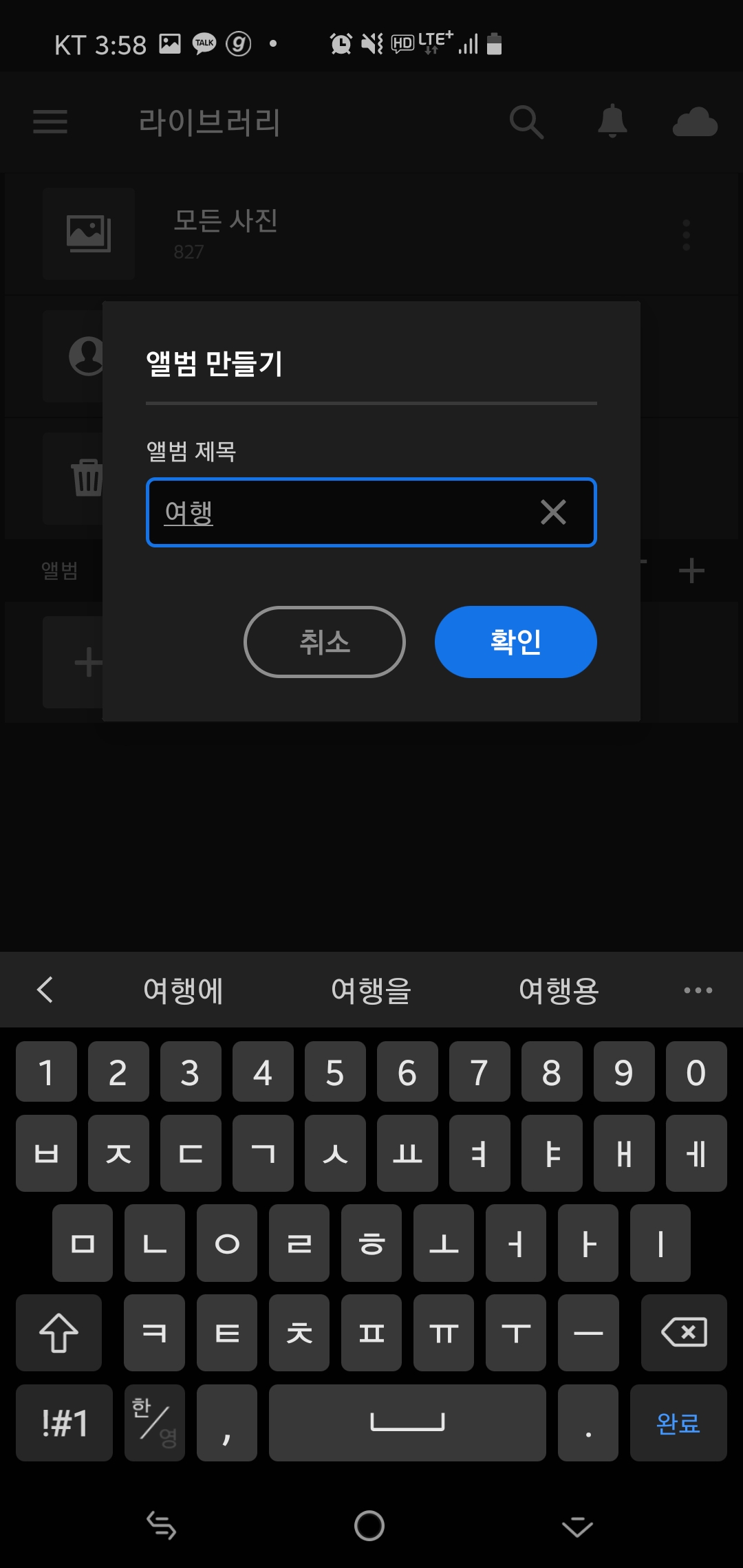
제일 처음 화면에서 '+'를 클릭하여 새로만들기 탭에서 '앨범'을 클릭하고 '여행' 카테고리로 앨범을 생성했다.
그리고 우측 하단의 팝업바를 이용해서 사진을 불러오거나 촬영하여 저장할 수 있다.
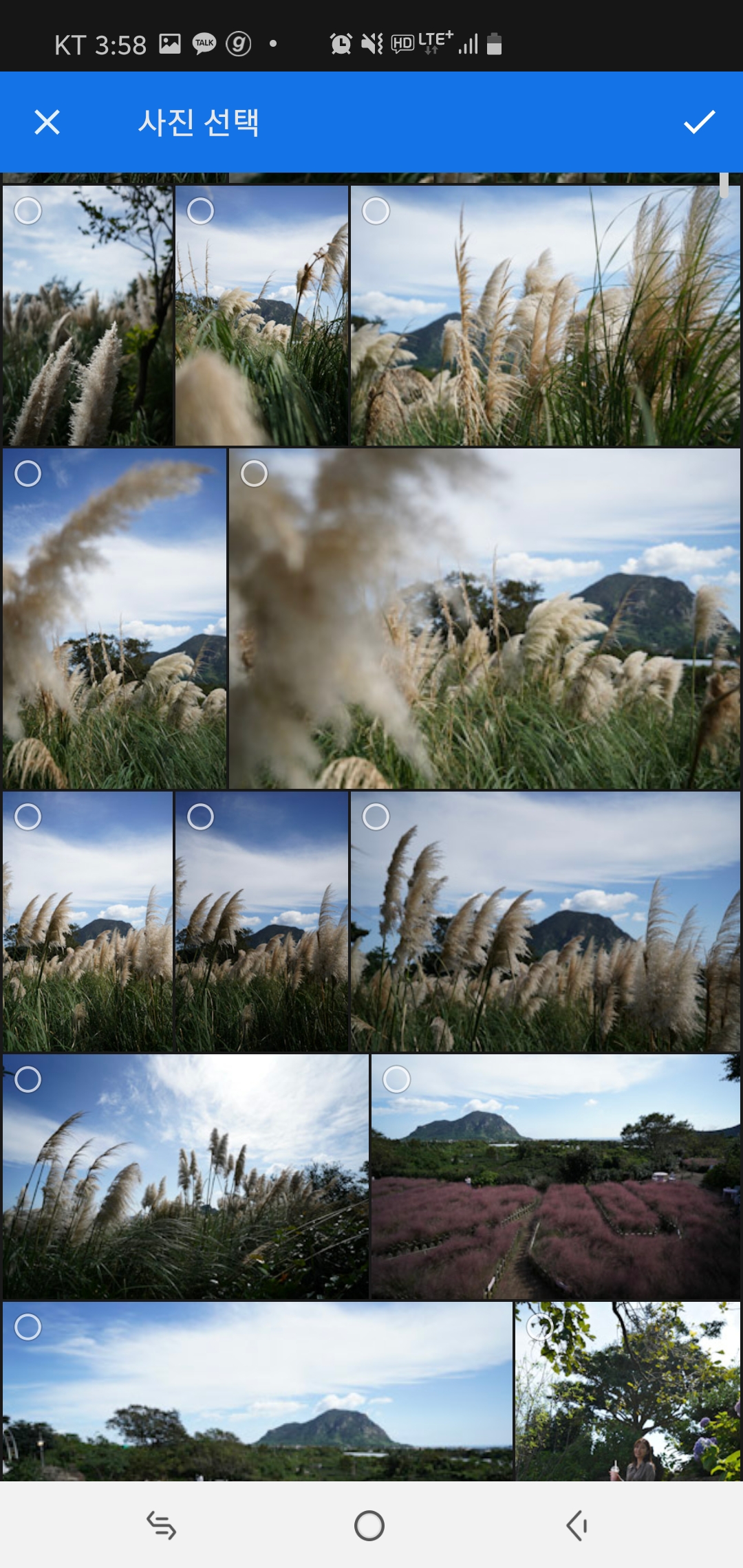
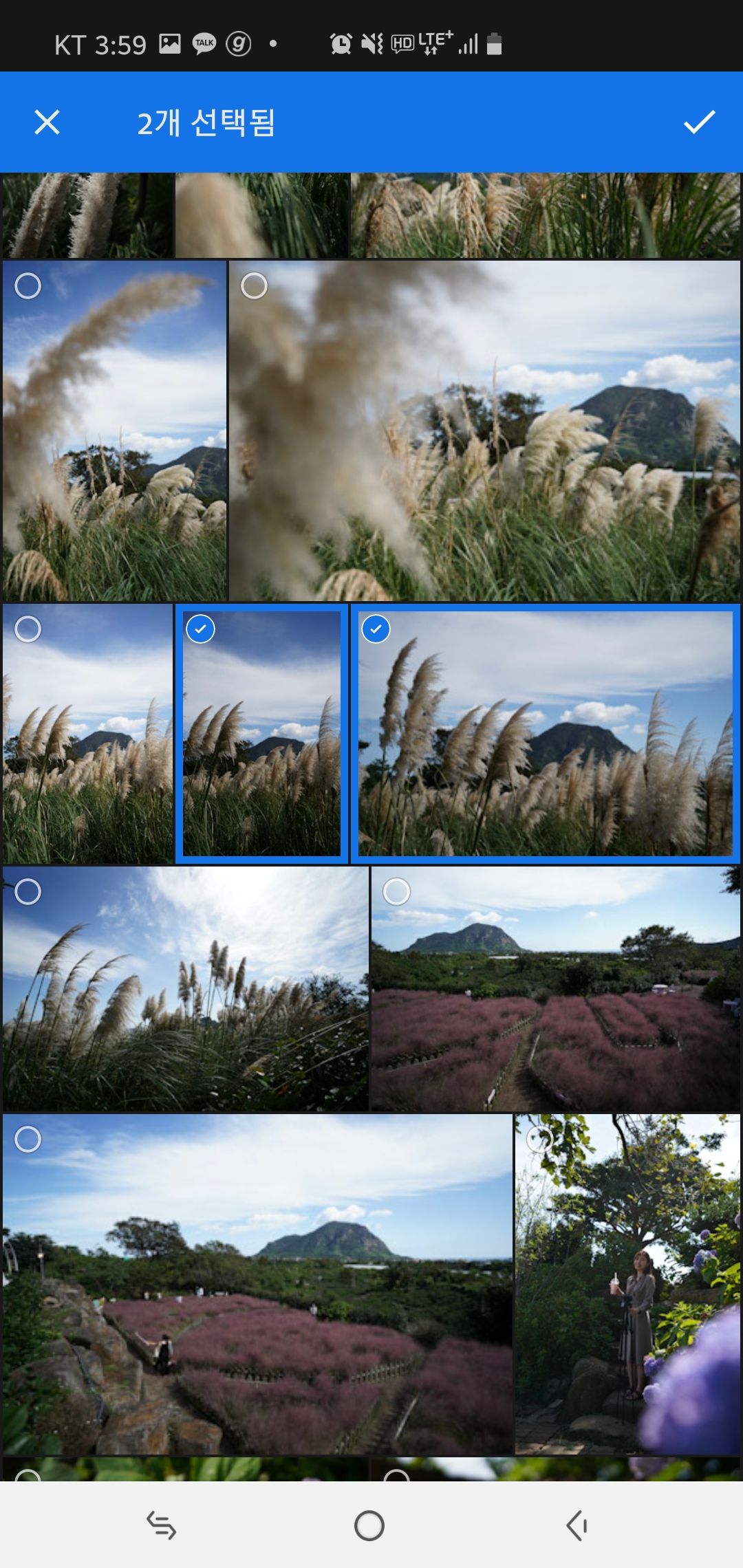
필자는 이번 제주도 여행에서 담아온 산방산과 갈대 사진을 예시로 여행 앨범에 저장해봤다.
2. 기본 인터페이스 설명



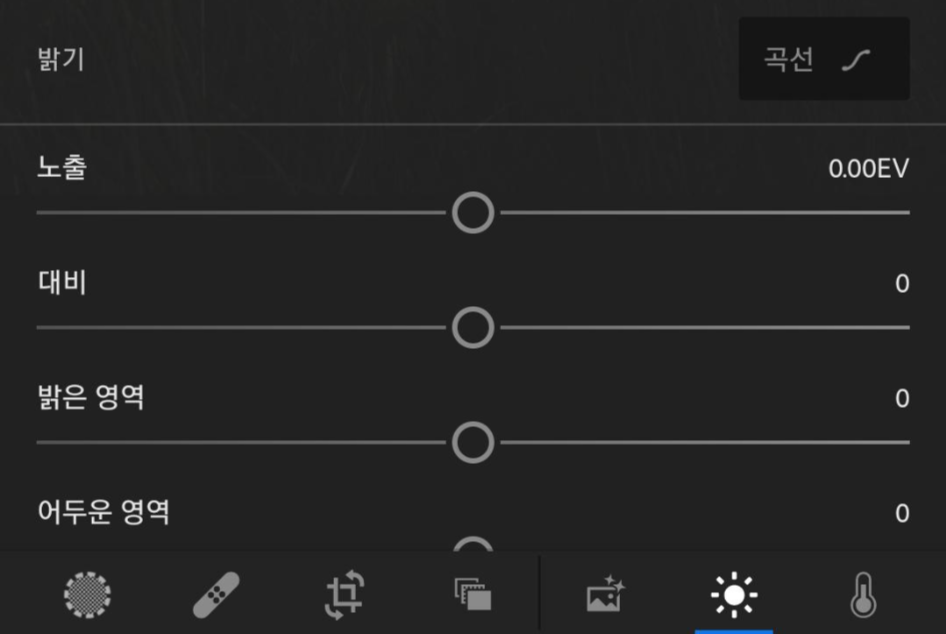
필자는 라이트룸 포토그래퍼 플랜을 이용하는 중이기 때문에, 추가요금을 내고 사용할 수 있는 몇가지 기능들에 대한 제한이 풀려있는 상태다. 포토그래퍼 플랜에 대한 내용은 다음 포스팅에서 이야기 해보려고 한다.
기본적인 기능은 아래와 같다.
1. 구도 : 수직, 수평, 사이즈조절
2. 밝기 : 노출, 대비 등
3. 색상 : 색조, 생동감 등
4. 효과 : 텍스처, 명료도, 비네팅 등
5. 사용자사전설정 : 자신이 보정한 사진의 기능을 프리셋으로 저장할 수 있다.
3. 사용자 사전설정 사용방법
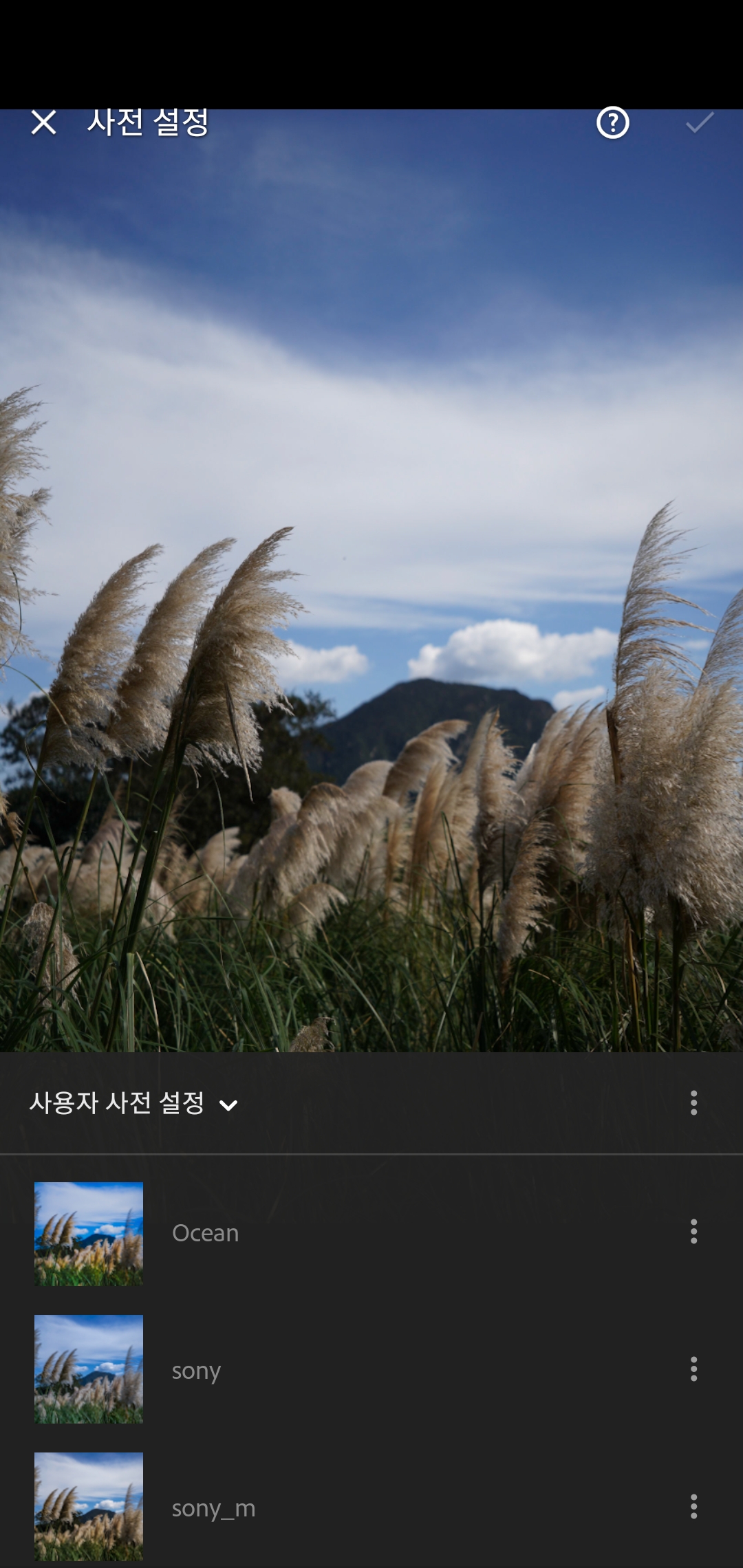


필자는 출사를 다녀온 후, 비슷한 풍경의 사진들을 한번에 보정하기 위해서 사용자 사전설정을 자주 이용한다.
한장씩 같은 느낌의 사진을 만들기 위해서 하나하나 조정해가면서 보정할 수 없기때문에 사용자 사전설정으로 프리셋을 만든 후, 일괄 적용시킨다. 그리고 노출이 과하거나 색감이 어색한 사진들만 부분적으로 보정하여 마무리 한다.
우측 사진은 사용자 사전설정 'sony' 프리셋을 적용한 사진이다.
모바일 라이트룸에서는 아직 프리셋을 내보내기 할 수가 없으므로, 어도비클라우드를 연동하여 데스크탑의 라이트룸에서 프리셋을 내보내기 해야한다.
4. 워터마크 및 내보내기

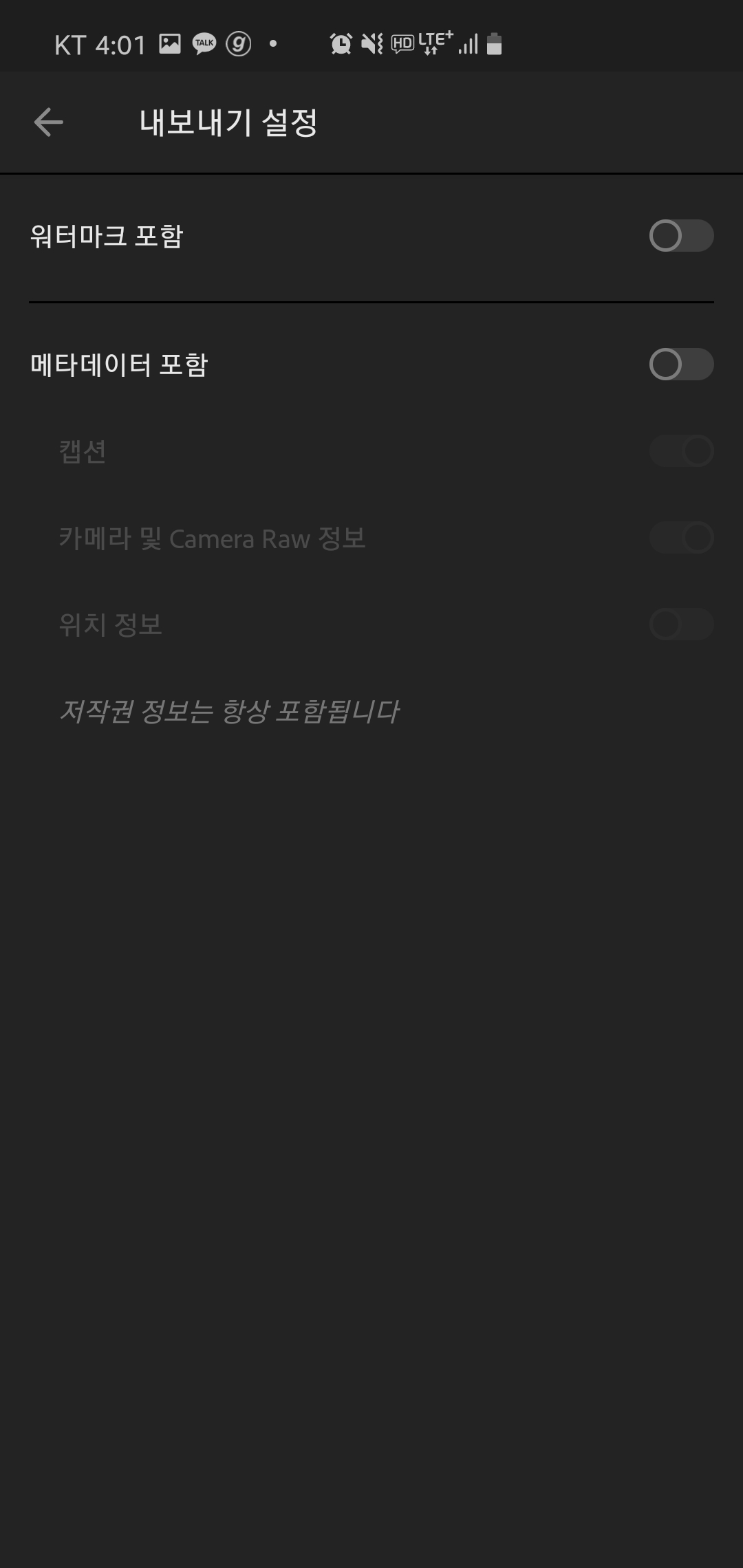
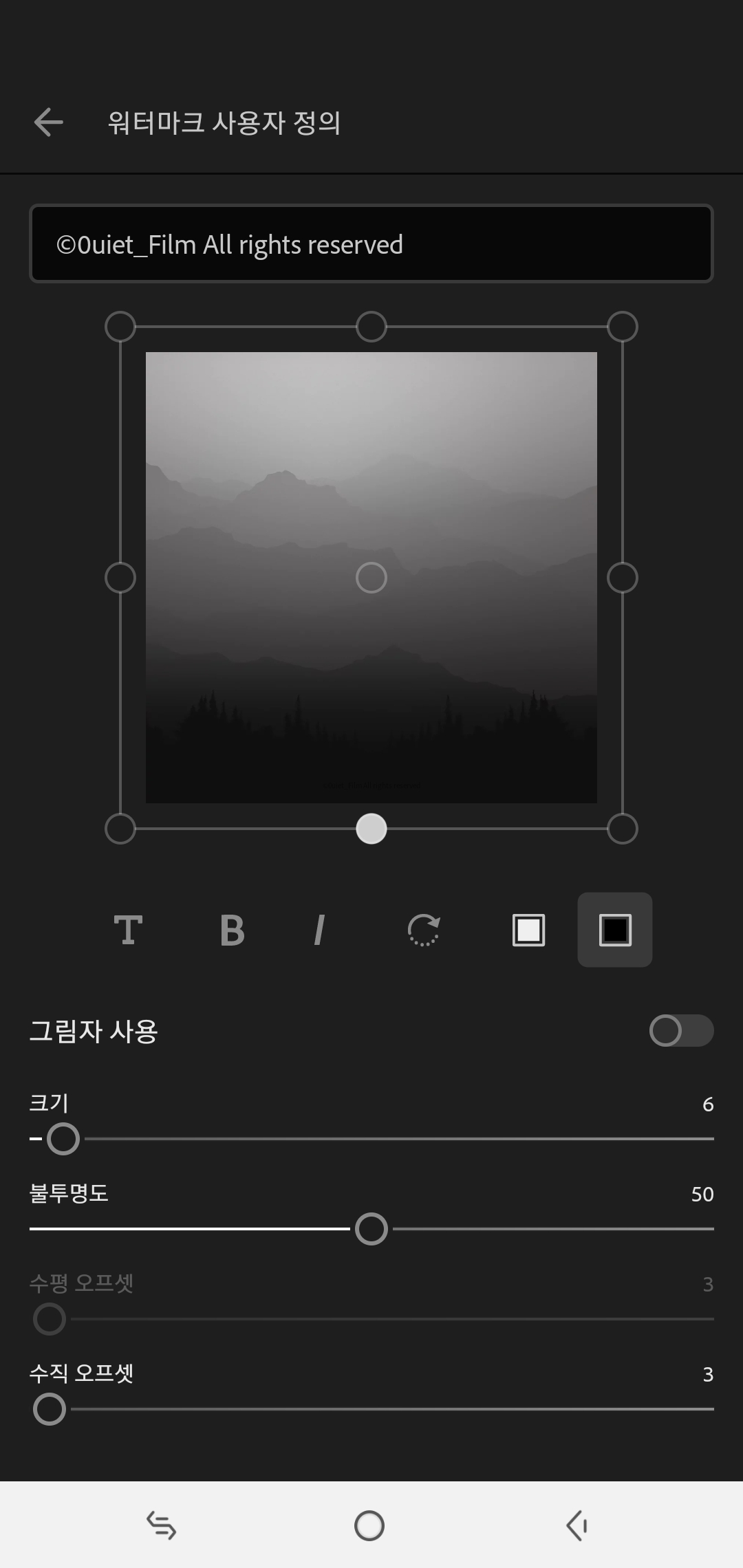
마지막으로 사진을 내보내기 하기 위해서는 우측 상단의 '공유'를 클릭하면 첫번째 사진처럼 팝업창이 나오는데, 휴대폰에 저장하거나 공유하기 위해서는 '공유' 또는 '장치에 저장'을 선택하면 된다.
내보내기 전, 자신의 워터마크를 사진에 새기고 싶다면 '공유' 버튼의 오른쪽 톱니바퀴 모양을 클릭하면 내보내기 설정 탭으로 이동된다. 여기서 워터마크 포함을 on으로 변경하고 사용자 정의 탭에서 워터마크의 크기, 색상, 위치 불투명도, 수직 오프셋(사진의 단부에서부터 떨어지는 거리) 등을 지정할 수 있다.
이상으로 모바일 라이트룸에 대한 다운로드 방법 및 사용방법에 대하여 알아봤습니다.
'취미 > 라이트룸 공부' 카테고리의 다른 글
| 어도비 코로나 19 무료지원 신청하기 60일 무료 (0) | 2020.10.05 |
|---|

댓글